
时间:2018-12-10 11:47:23 来源:www.win10xitong.com 作者:win10
电脑设置的时候,经常会进行游戏的设置,有的用户在进行游戏操作的时候发现经常会出现电脑卡死或者出现黑屏的情况,并且会显示提示已阻止应用程序访问图形硬件,遇到这样的情况用户表示也不知道怎么解决,那么win10玩儿游戏提示已阻止应用程序访问图形硬件怎么修复呢?
1、右键单击桌面空白处选择NVIDIA控制面板,左侧点击3d设置的通过预览调整图像设置,右侧点击使用“高级 3D 图像”设置。
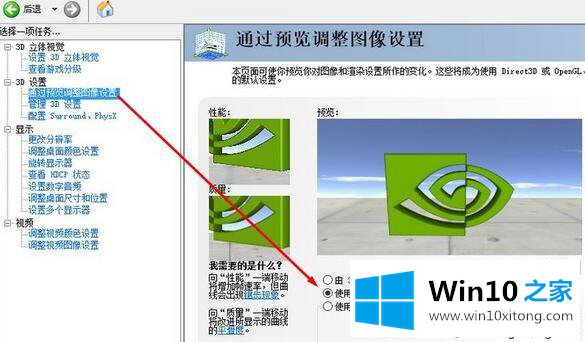
2、win10玩儿游戏提示已阻止应用程序访问图形硬件怎么修复?左侧选择管理 3D 设置,右侧找到并选择电源管理模式的最高性能优先,确定,重启电脑。
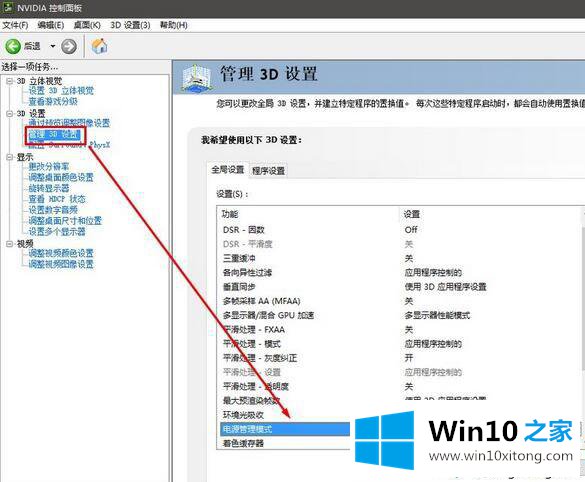
设置完成之后进行电脑的游戏重新设置,就可以发现能够正常进行电脑的游戏设置,不会出现提示已阻止应用程序访问图形硬件的情况,如果用户不知道win10玩儿游戏提示已阻止应用程序访问图形硬件怎么修复,需要打开NVIDIA控制面板进行相关的操作设置解决。